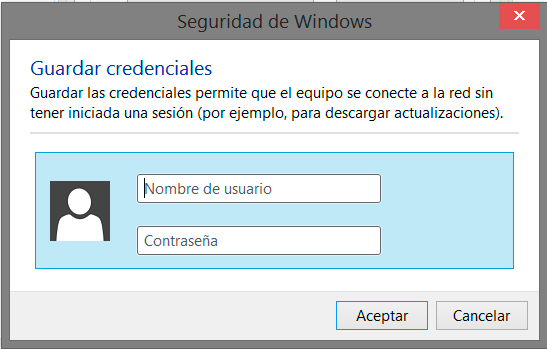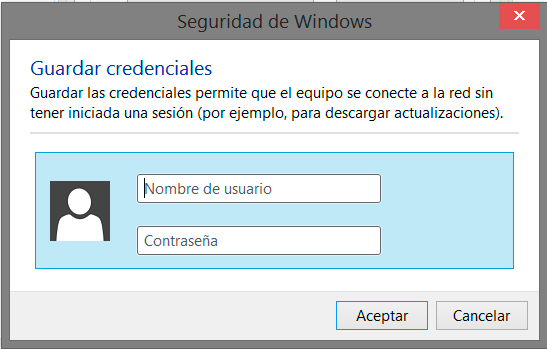manual Windows 8
1. obtener los datos de la configuración
paso 1
Accede a la web de clientes R y selecciona el combo/mambo para configurar el servicio. De esta forma, obtendrás un usuario y una contraseña. Ten estos datos a mano porque te harán falta en la configuración que te explicamos en los siguientes pasos.
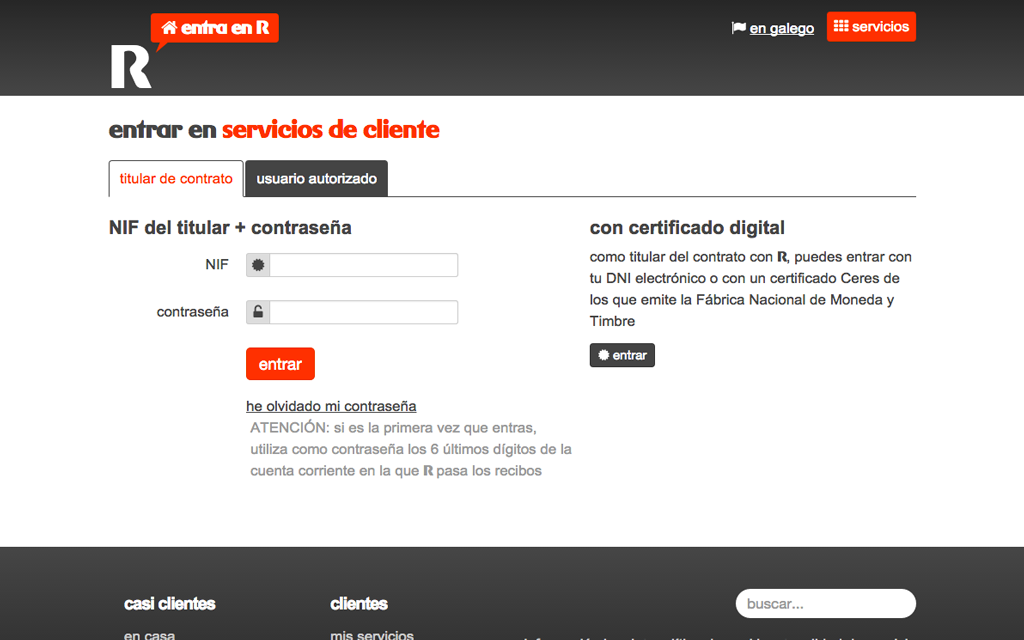
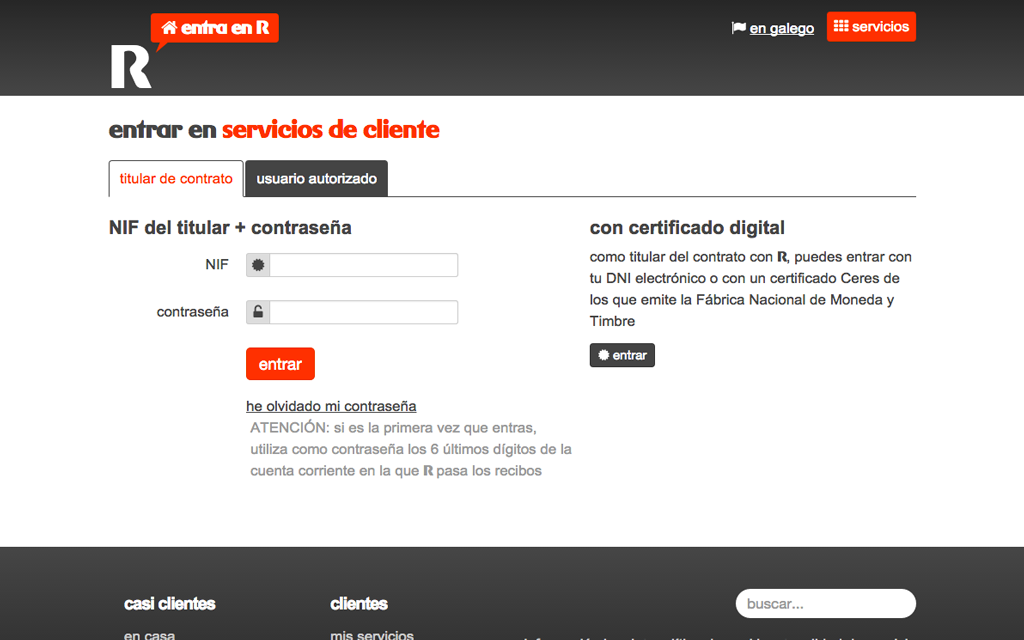
2. configuración de la red wifi en tu dispositivo
paso 2
Accede al icono de Configuración y selecciona el Panel de Control.
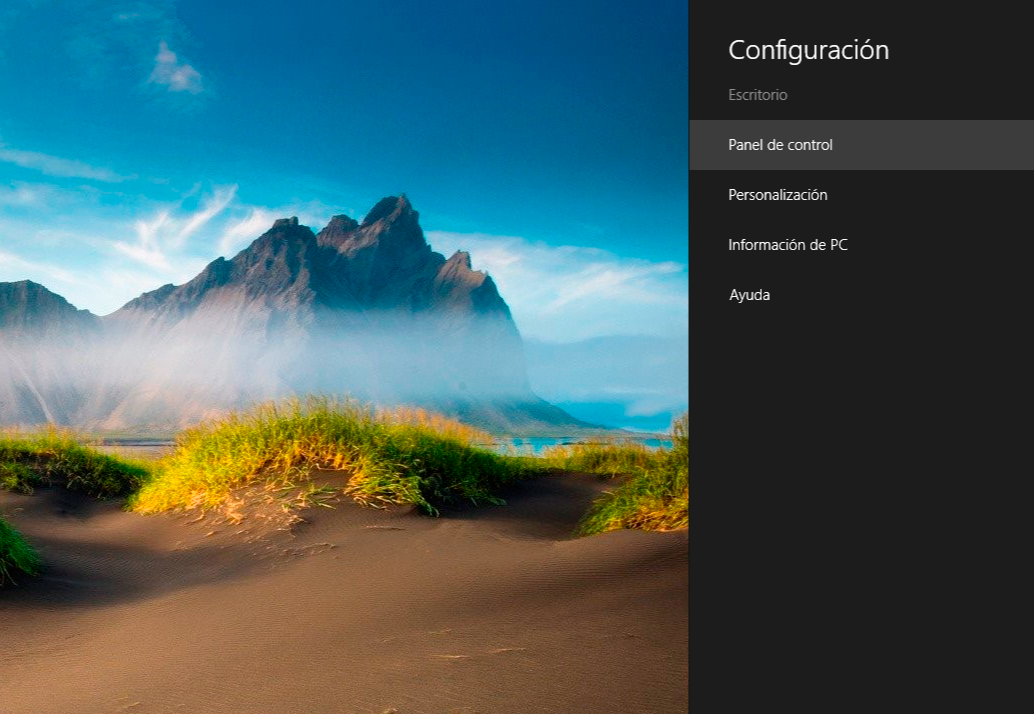
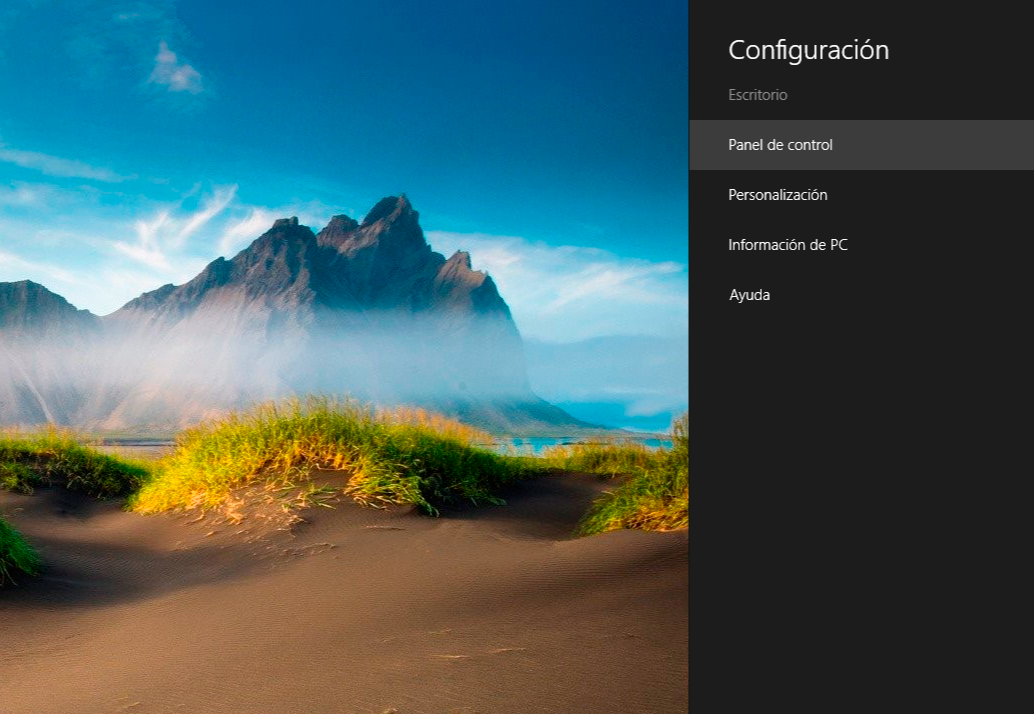
paso 3
Pulsa en Redes e Internet.
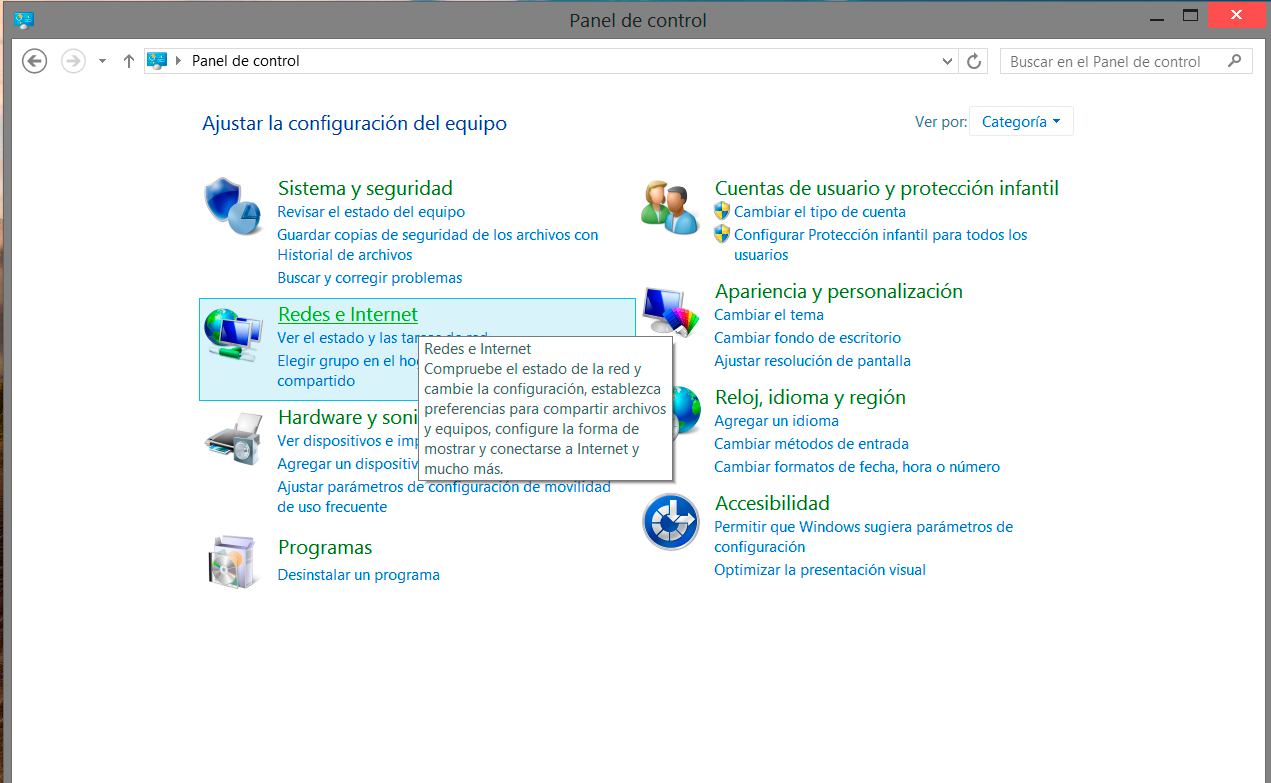
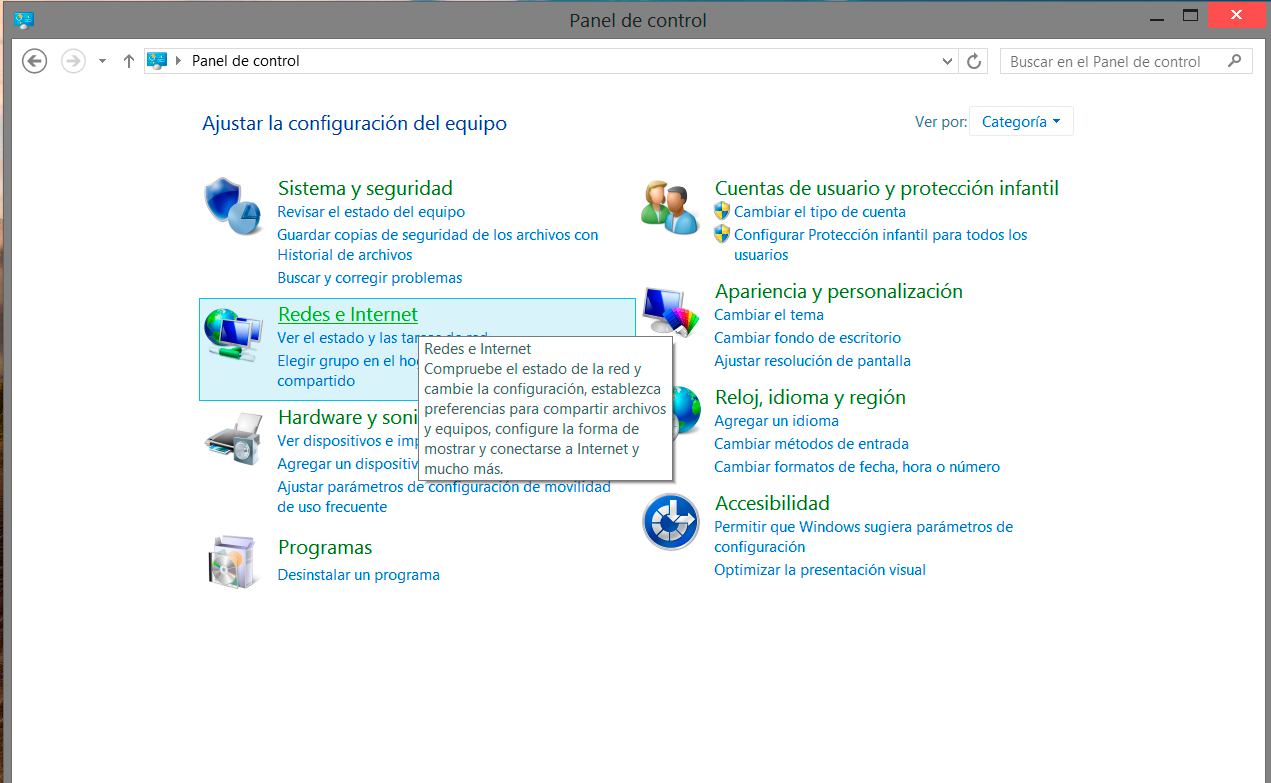
paso 4
Selecciona Centro de redes y recursos compartidos.
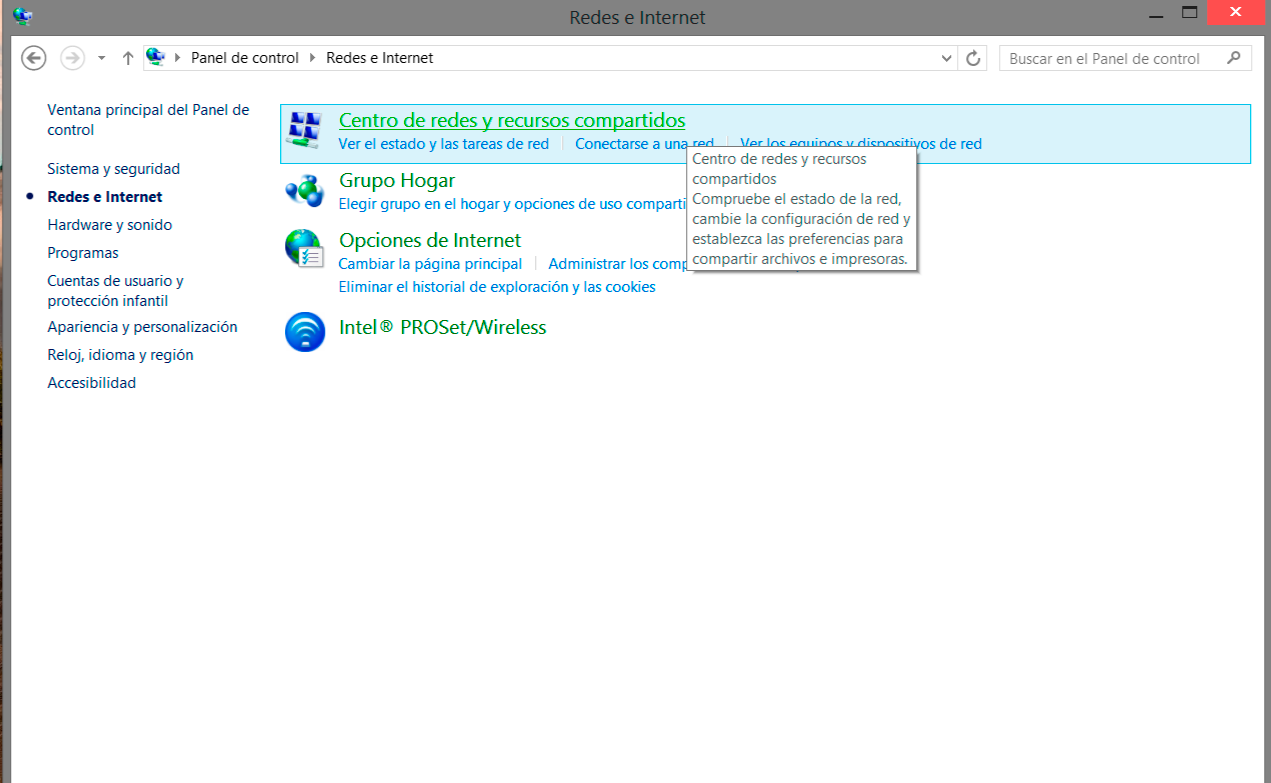
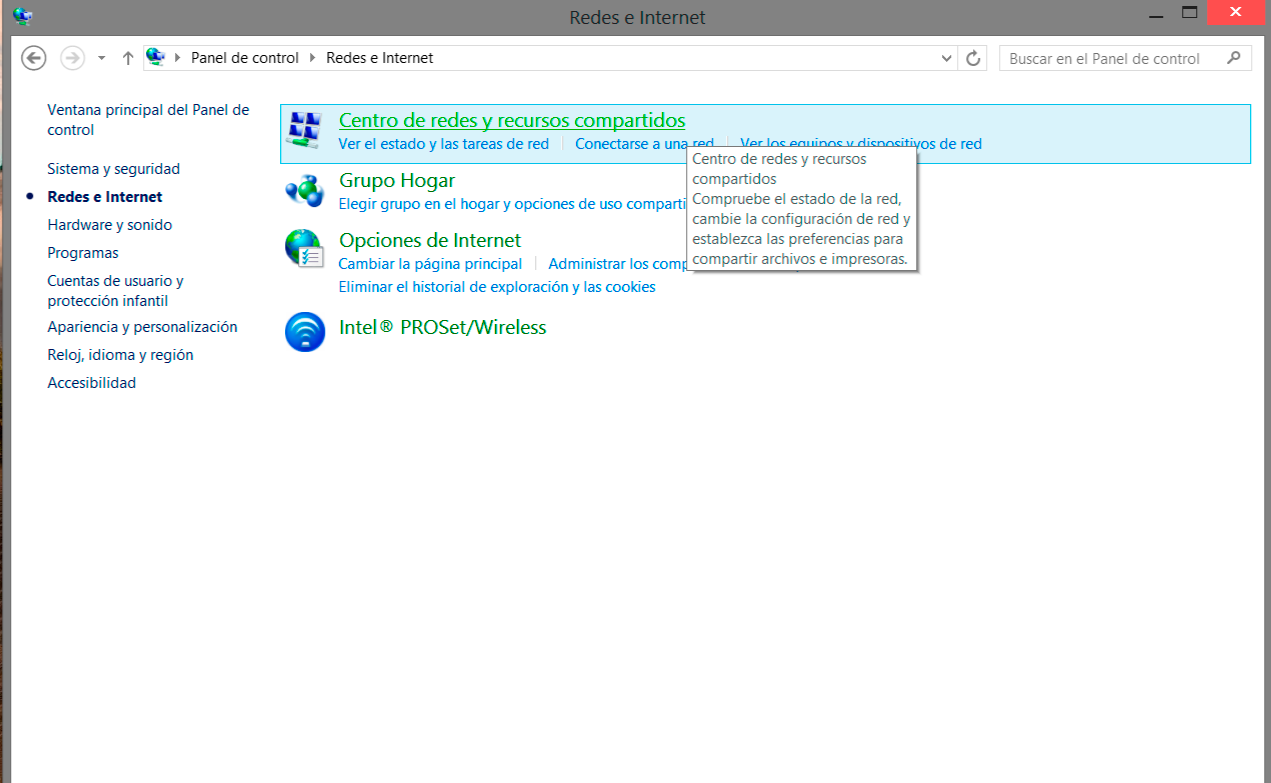
paso 5
Pulsa en Configurar una nueva conexión o red.
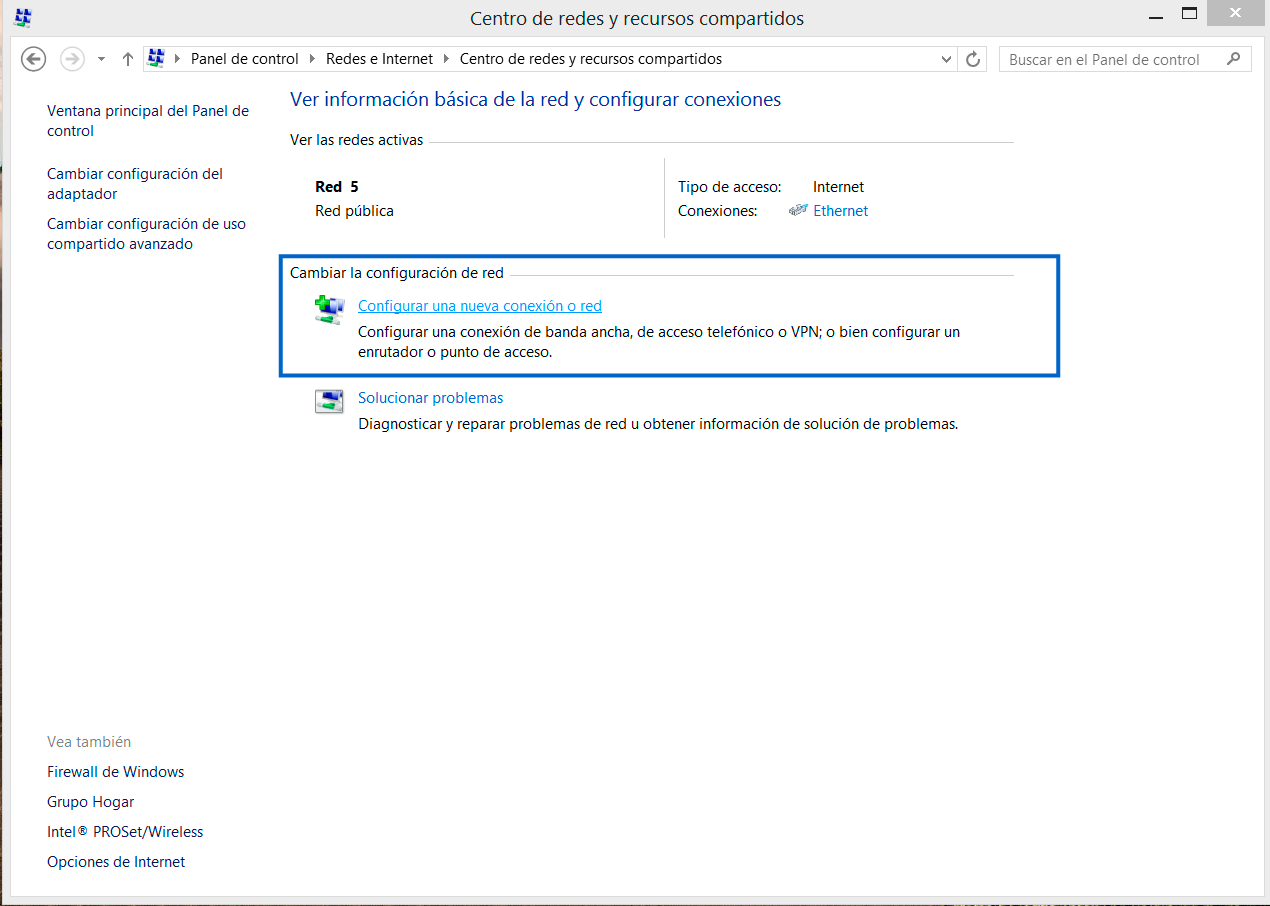
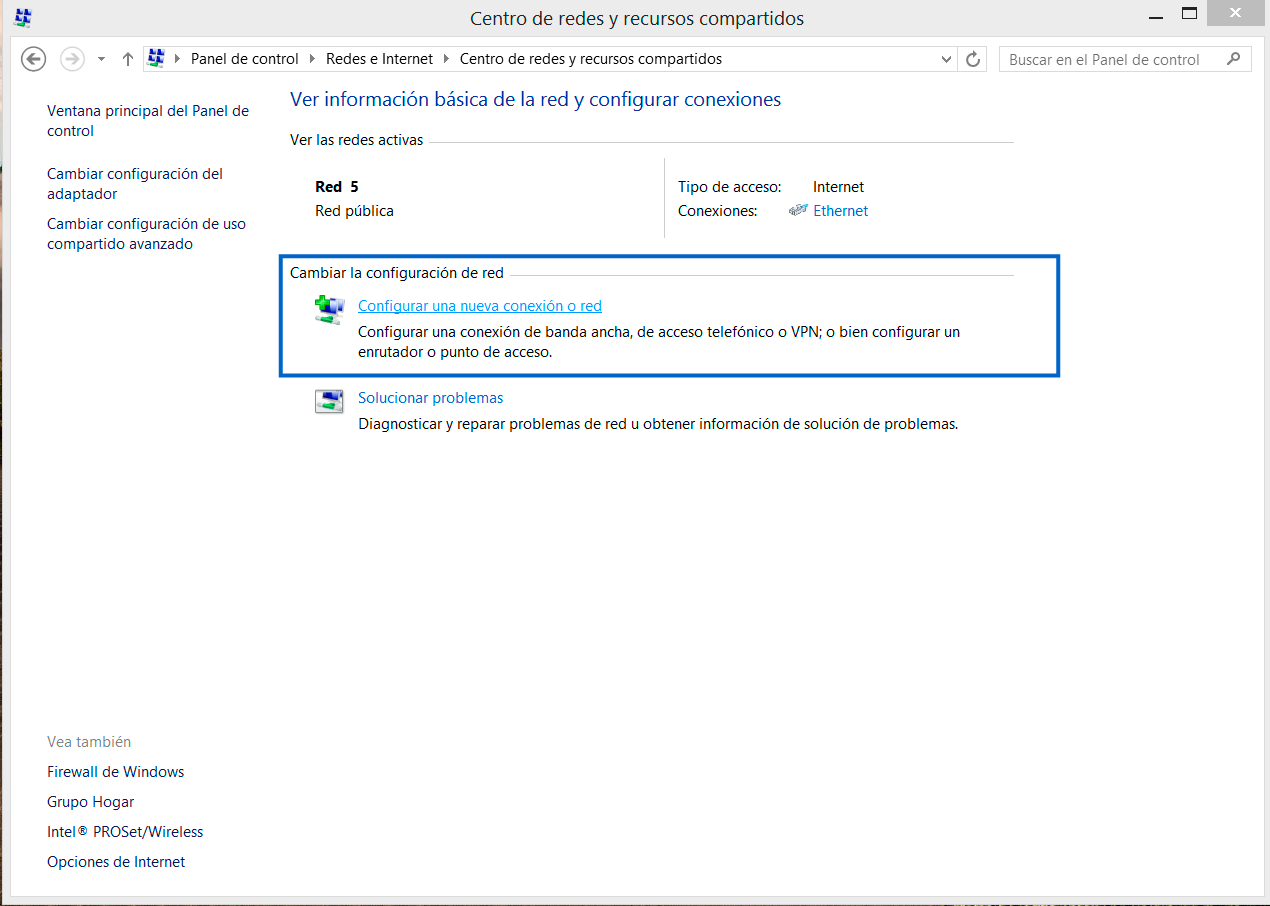
paso 6
Accede a Conectarse manualmente a una red inalámbrica y Siguiente.
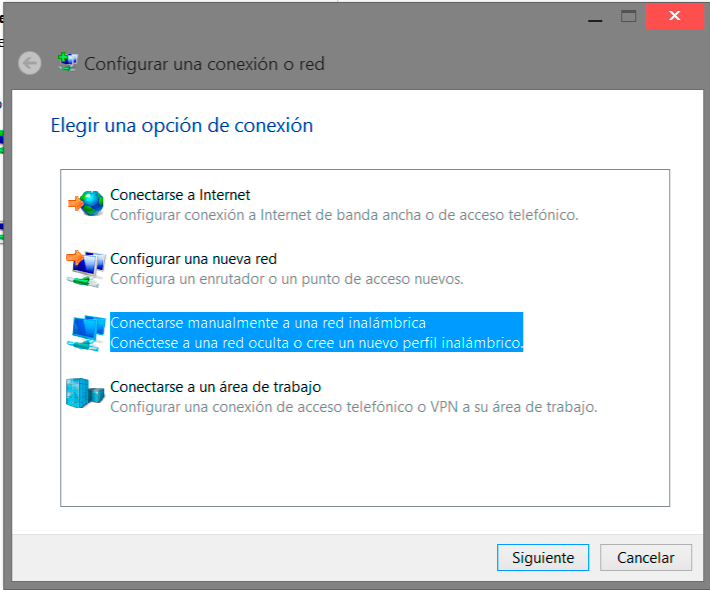
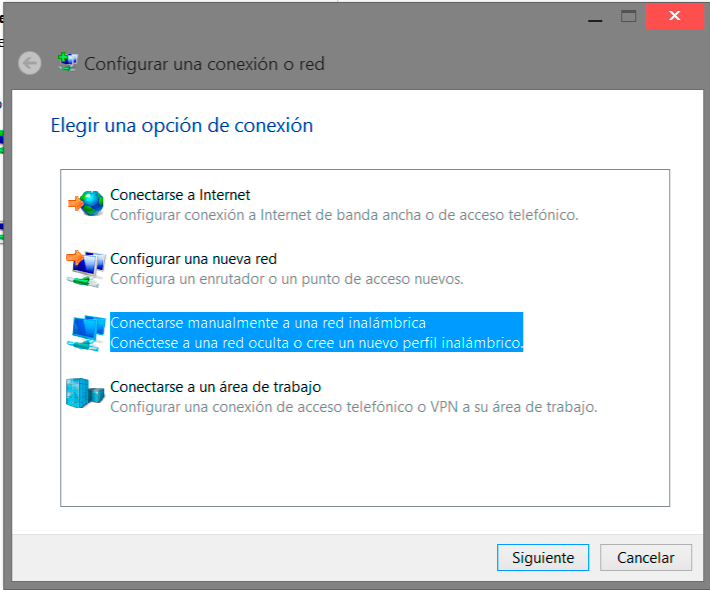
paso 7
Cubre los siguientes datos:
Escribe el nombre de la red wificlientesR.
El tipo de seguridad: WPA2-Enterprise.
Pulsamos en Siguiente.
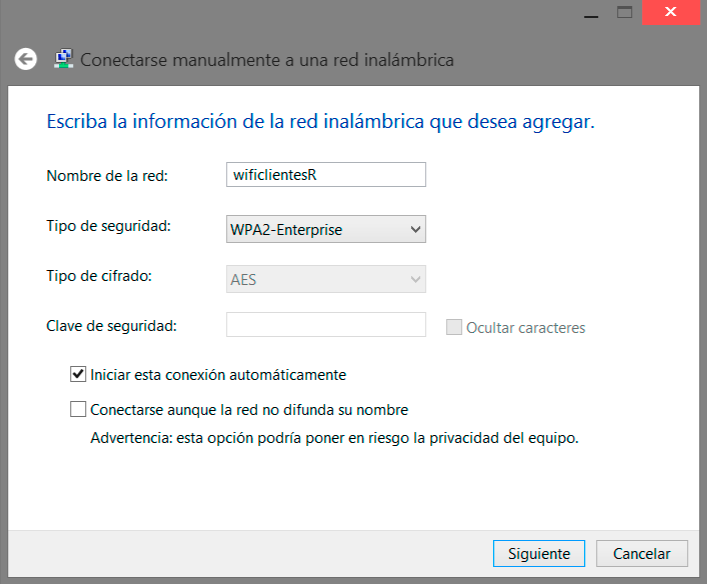
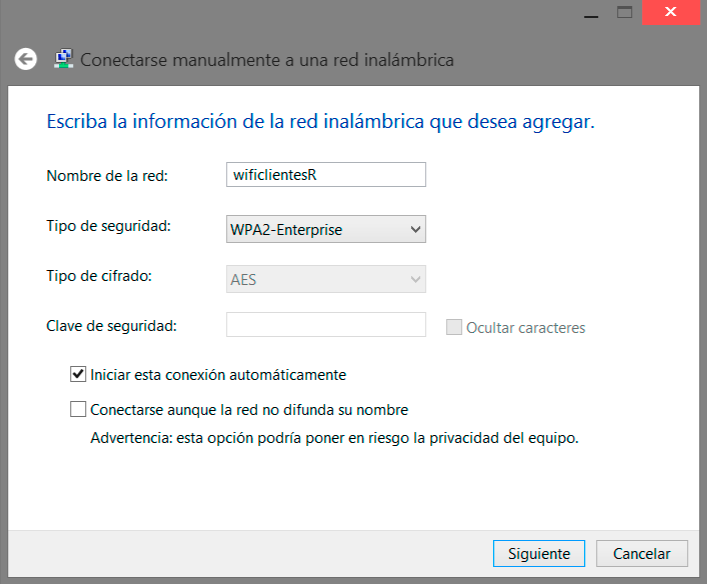
paso 8
Selecciona Cambiar la configuración de la conexión.
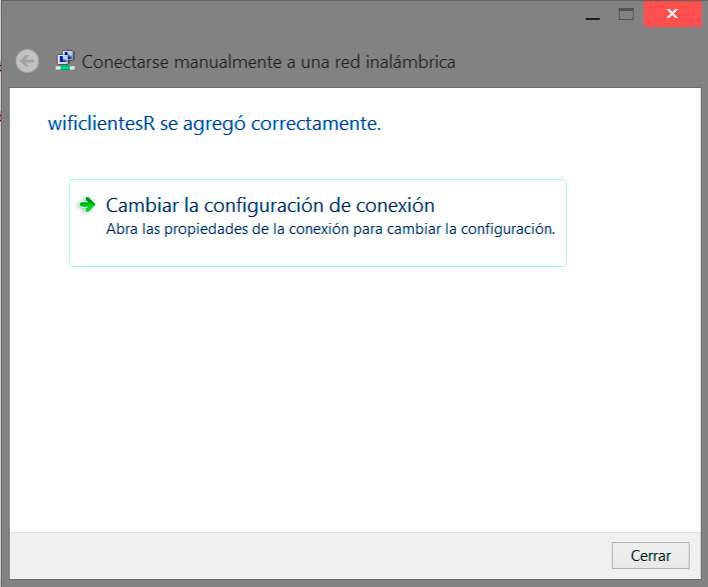
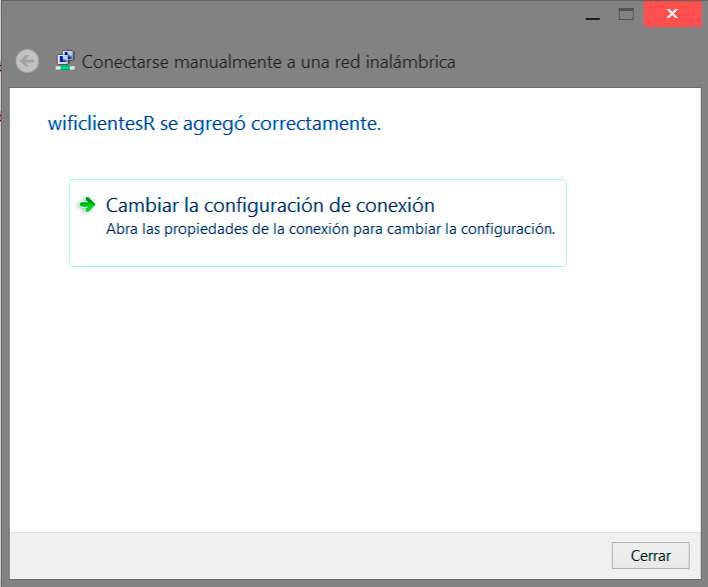
paso 9
En la pestaña Seguridad seleccionamos que el método de autentificación de red es: Microsoft: EAP protegido (PEAP) y pulsamos en Configuración.
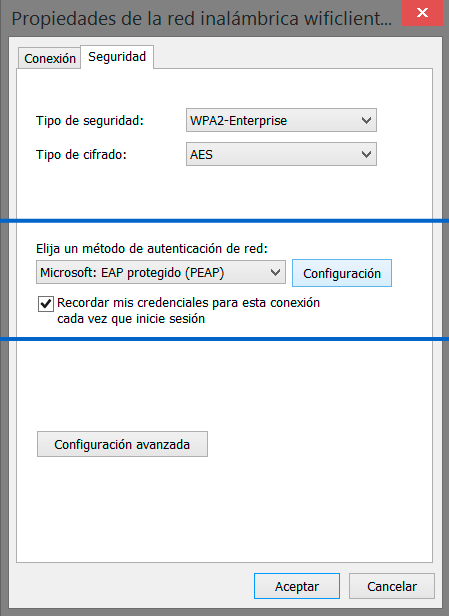
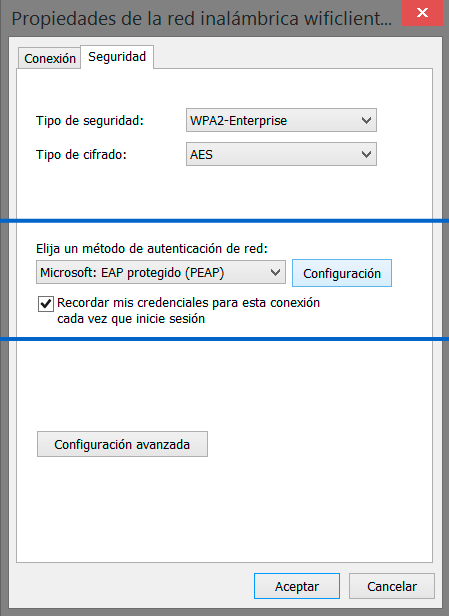
paso 10
Desmarcamos Verificar la identidad del servidor validando el certificado, marcamos la casilla
Habilitar privacidad de identidad y escribimos wificlientesR.
Pulsamos Configurar.
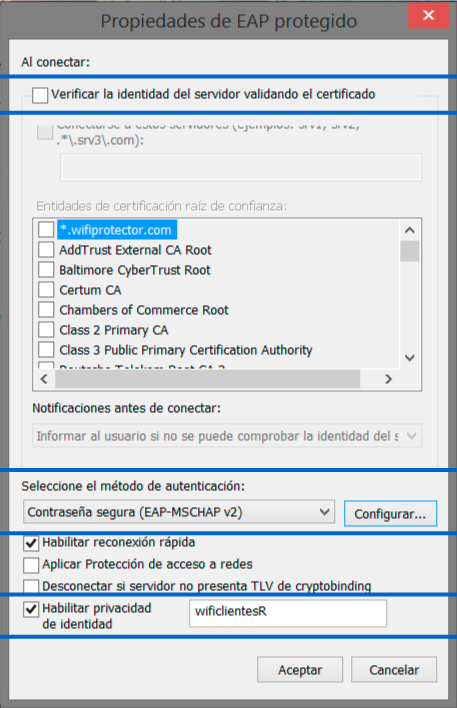
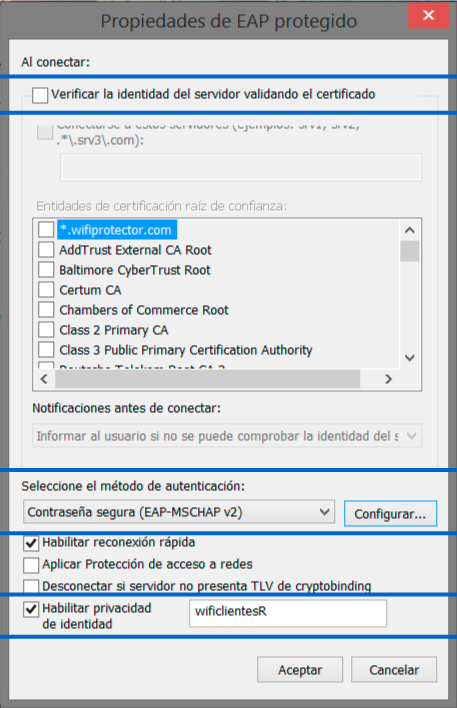
paso 11
Desmarcamos la casilla y pulsamos dos veces Aceptar.
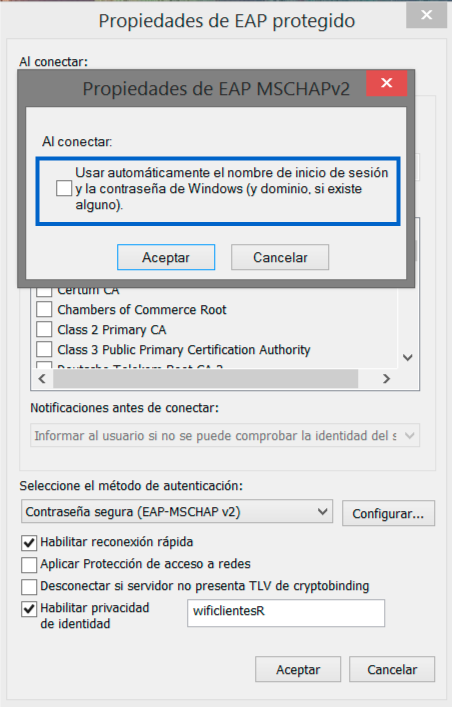
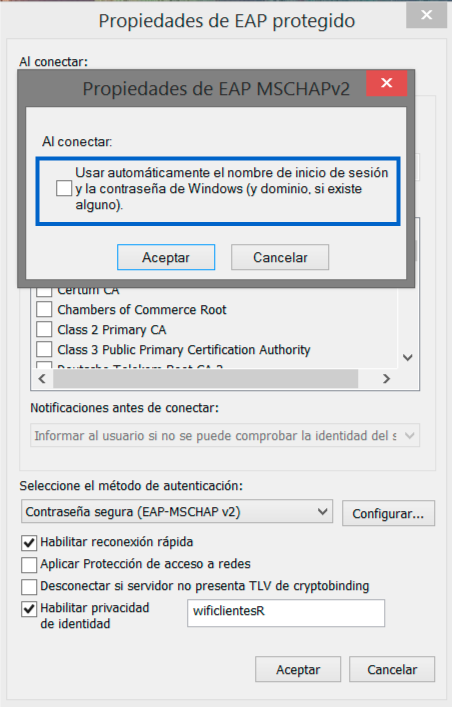
paso 12
De nuevo en la pestaña Seguridad seleccionamos Configuración avanzada.
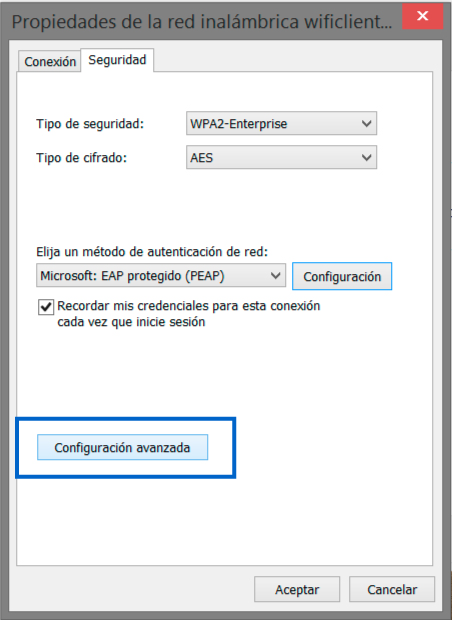
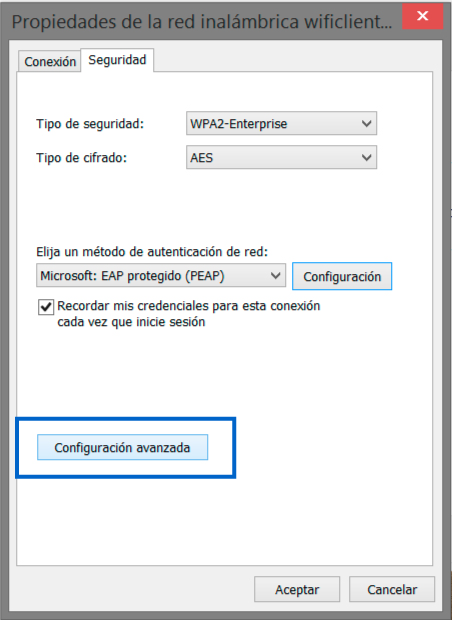
paso 13
Marcamos Especificar modo de autentificación y seleccionamos
Autenticación de usuarios.
Pulsamos en Guardar credenciales.
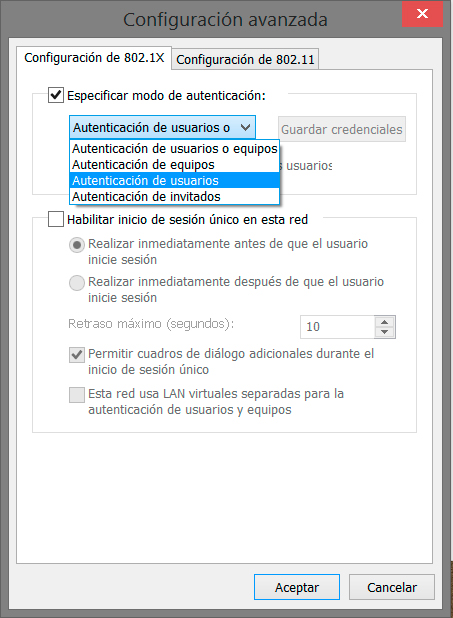
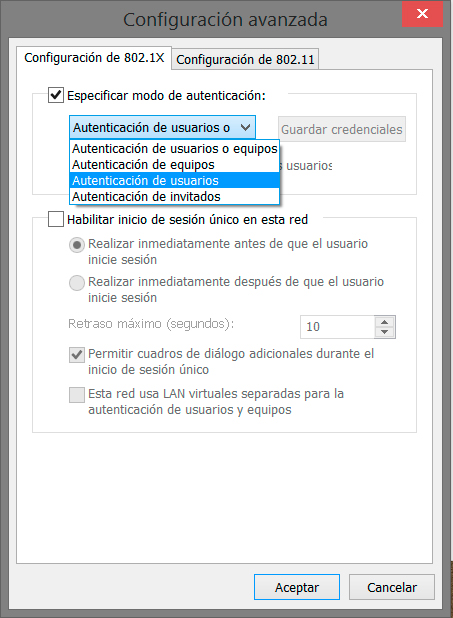
paso 14
Completa los datos de la pantalla que aparece con el usuario y contraseña que has obtenido en el paso 1.
Aceptamos las 3 pestañas abiertas.
Con esto, wificlientesR ya está configurado en tu dispositivo. A partir de ahora la conexión a wificlientesR será automática cuando estés fuera de tu casa/negocio. En tu casa/negocio seguirás conectándote por tu wifi habitual.